1、新建一篇wps文字。如下所示:

2、在wps文字中点击“插入”工具栏。如下所示;

3、点击wps文字“插入”工具栏中的“图表”。如下所示:

4、在wps文字“图表”-“散点图”中选择“气泡图”。如下所示:
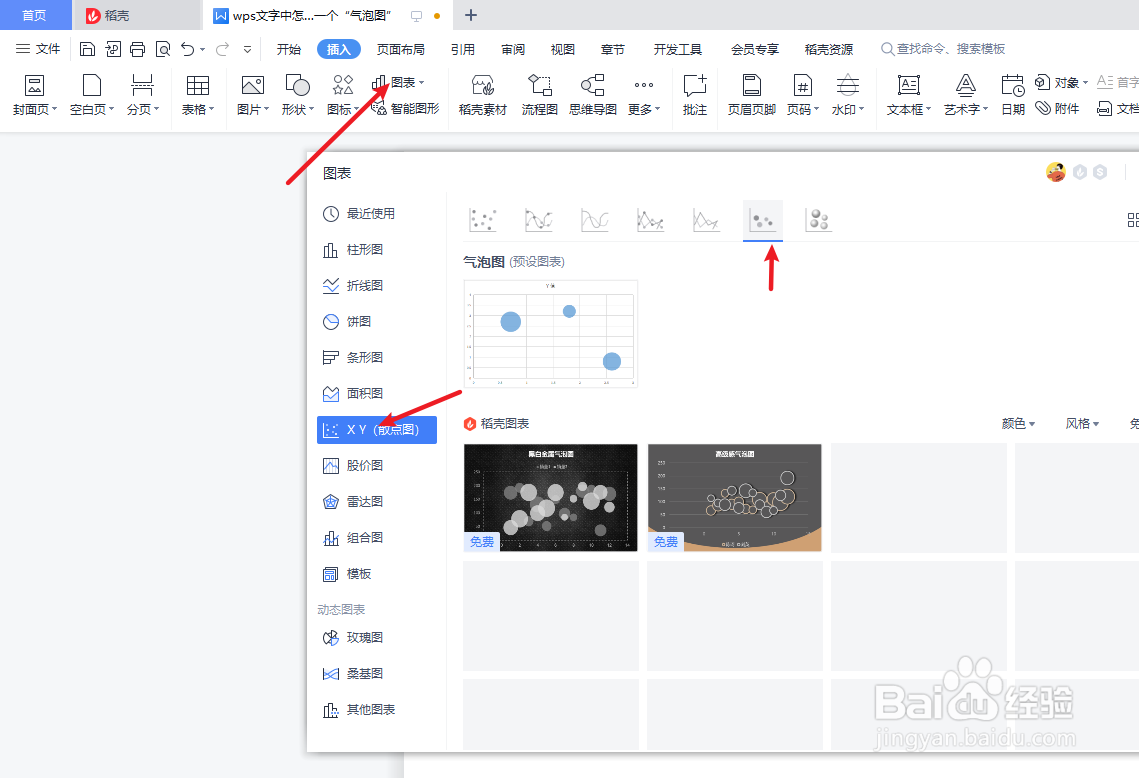
5、预览wps文字中插入的“气泡图”效果。如下所示:
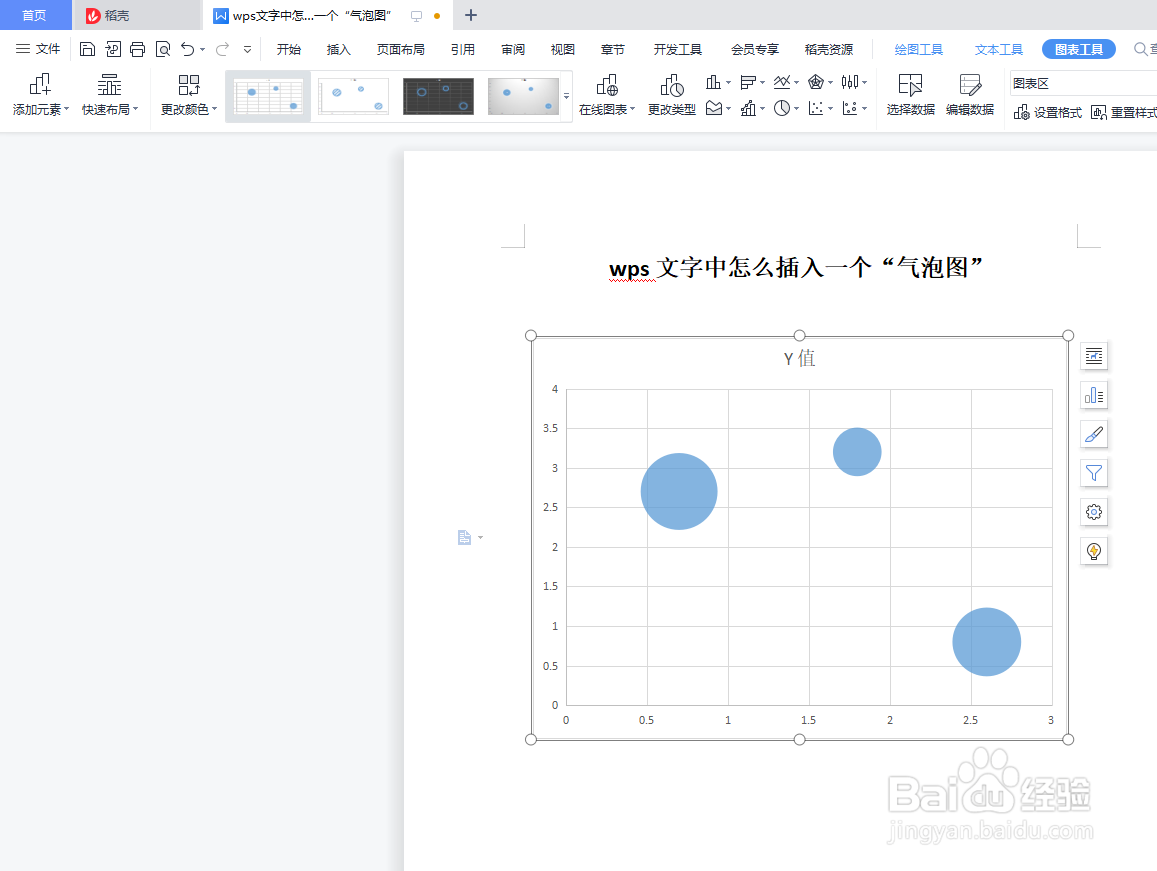
6、总结:wps文字中怎么插入一个“气泡图”(1)新建一篇wps文字(2)在wps文字中点击“插入”工具栏(3)盼内溲铫点击wps文字“插入”工具栏中的“图表”(4)在wps文字“图表”-“散点图”中选择“气泡图”(5)预览wps文字中插入的“气泡图”效果